- Հեղինակ Jason Gerald [email protected].
- Public 2023-12-16 11:18.
- Վերջին փոփոխված 2025-01-23 12:20.
Այս wikiHow- ը սովորեցնում է ձեզ, թե ինչպես պահել ծրագրերը թղթապանակներում, որպեսզի նրանց պատկերակները չհայտնվեն հիմնական էկրանին կամ թաքցնել դրանք ՝ օգտագործելով «Սահմանափակումներ» գործառույթը:
Քայլ
Մեթոդ 1 -ից 2 -ը ՝ sրագրերը թաքցնել սահմանափակումների միջոցով
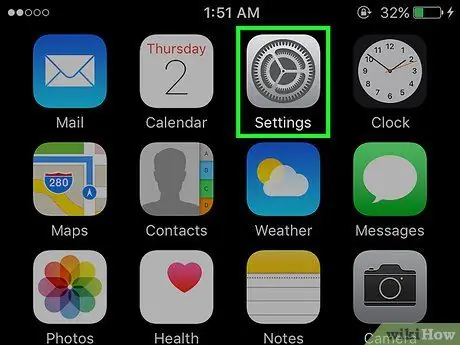
Քայլ 1. Բացեք սարքի կարգավորումների ընտրացանկը («Կարգավորումներ»):
Այս ընտրացանկը նշված է մոխրագույն հանդերձանքի պատկերակով, որը սովորաբար ցուցադրվում է հիմնական էկրանին:
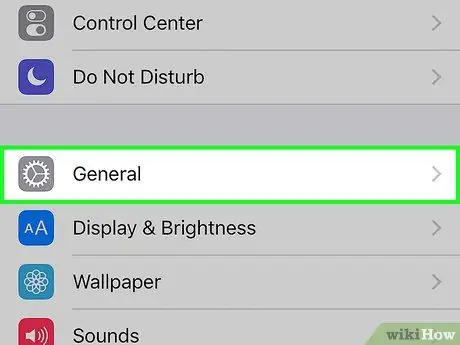
Քայլ 2. Հպեք Ընդհանուր:
Այն գտնվում է էջի վերևում:
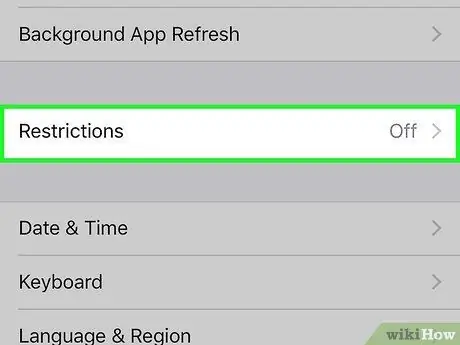
Քայլ 3. Սահեցրեք էկրանը և հպեք Սահմանափակումներին:
Այս տարբերակը գտնվում է էջի ստորին կեսում:
Եթե ակտիվացրել եք «Սահմանափակումներ» գործառույթը, հուշման դեպքում մուտքագրեք գաղտնաբառը: Անհրաժեշտ չէ ավարտել քայլերը ՝ «Սահմանափակումները» միացնելու կամ գաղտնաբառ ստեղծելու համար:
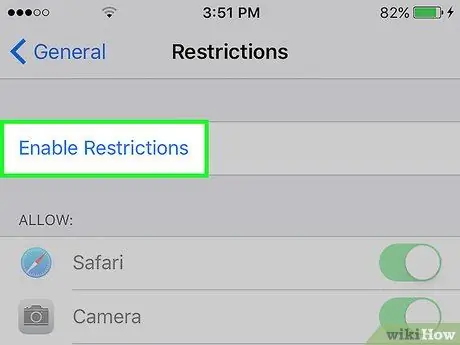
Քայլ 4. Հպեք Միացնել սահմանափակումները:
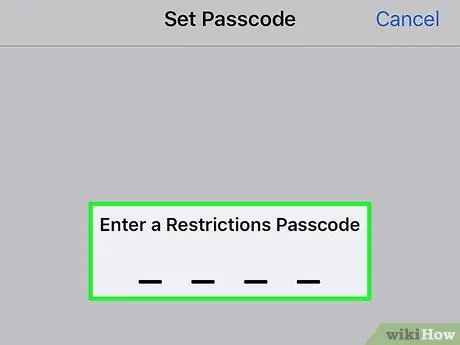
Քայլ 5. Մուտքագրեք գաղտնաբառը երկու անգամ:
Որպես ծածկագիր կարող եք մուտքագրել քառանիշ թիվ:
Համոզվեք, որ ընտրել եք մի շարք, որը կարող եք հիշել: Եթե մոռանաք ծածկագիրը, չեք կարողանա մուտք գործել «Սահմանափակումներ» կարգավորումները, և արգելափակումը կարող է ուղղվել միայն սարքի տվյալները ջնջելով կամ սրբելով:
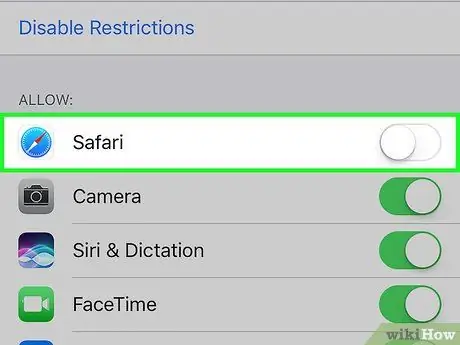
Քայլ 6. Սահեցրեք անջատիչը այն ծրագրերի կողքին, որոնք պետք է թաքնված լինեն անջատված կամ «Անջատված» դիրքում:
Կոճակը սպիտակ կդառնա, և ծրագիրը թաքնված կլինի հիմնական էկրանից:
- Այս ընթացակարգը չի ազդի դիմումի տվյալների վրա, բայց դուք չեք կարողանա մուտք գործել հավելված, մինչև այն միացնեք կամ չհեռացնեք «Սահմանափակումներ» գործառույթից:
- Այս ընթացակարգը միշտ չէ, որ կարող է կիրառվել բոլոր ծրագրերի համար:
Մեթոդ 2 -ից 2 -ը. Թաքցնել ծրագրերը պանակներում
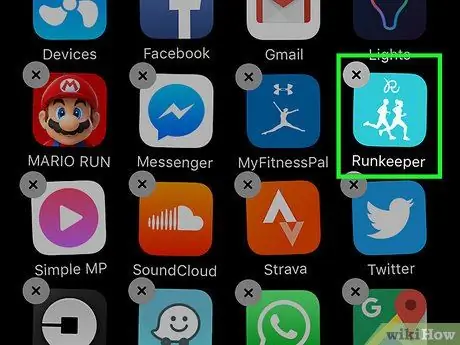
Քայլ 1. Սեղմեք և պահեք ծրագրի պատկերակը, մինչև բոլոր պատկերակները ցնցվեն:
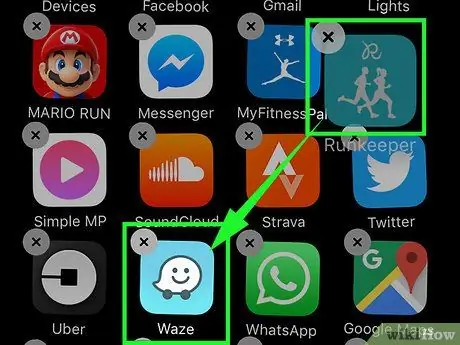
Քայլ 2. Քաշեք այն պատկերակը, որը պետք է թաքնված լինի մեկ այլ ծրագրի պատկերակի վրա:
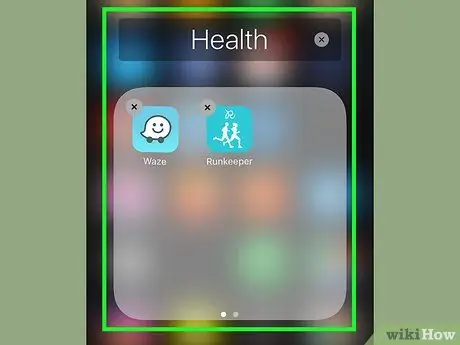
Քայլ 3. Ազատեք պատկերակը:
Երկու դիմում պարունակող նոր թղթապանակ կստեղծվի:
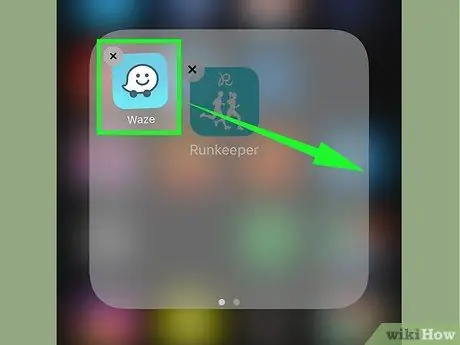
Քայլ 4. Քաշեք մյուս ծրագրերը, որոնք ցանկանում եք թաքցնել թղթապանակի աջ կողմում:
Դիմումը կտեղափոխվի երկրորդ ներդիր:
Ներկա մուտք գործած ներդիրը նշվում է թղթապանակի ներքևի մասի պայծառ կետով:
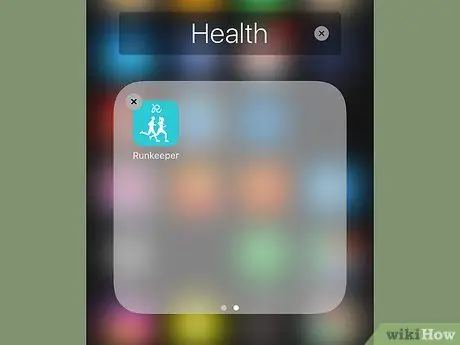
Քայլ 5. Թողարկեք ծրագրի պատկերակը:

Քայլ 6. Սեղմեք «Տուն» կոճակը:
Հավելվածը կմնա թղթապանակի երկրորդ ներդիրում և տեսանելի չի լինի, երբ մուտք եք գործում հիմնական էկրան:
- Այդ թղթապանակում կարող եք ավելացնել ավելի շատ ծրագրեր, որոնք պետք է թաքցվեն:
- Դուք կարող եք թղթապանակին ավելացնել ավելի շատ ներդիրներ ՝ ավելի մեծ խորությամբ ծրագրերը թաքցնելու համար: Այնուամենայնիվ, պետք է լինի առնվազն մեկ ծրագիր, որը պահված է առջևի ներդիրներում, որպեսզի այն հետագայում թաքցնեք:






